기 타 정보를 보여주는 DesktopInfo.exe 간단한 사용기 입니다
2023.09.07 12:19
껄렁쇠님께서 업데이트 하여 주신 작품에 DesktopInfo.exe가 포함이 되어 있습니다..
용량이 작은 파일이지만 컴퓨터 정보를 다양하게 보여줄수가 있어서 중국 PE에서는 활용을 하고 있는 프로그램입니다
해상도가 1024*768일때 DesktopInfo 위치가 아래도 되어 있어서 위치를 수정하는 사진을 소개글 댓글에 첨부하고나서..예전에 활용할때 해상
도에 맞추어서 자동으로 설정이 되었는데 하는 생각에 좀더 살펴보았습니다
DesktopInfo도 Rainmeter 처럼 해상도에 따라서 위치를 자동으로 잡아 주는 기능이 있습니다
자동으로 위치를 잡아 줄때 기준이 있습니다...기존을 맨위로 할것인지..아니면 맨 아래로 할것인지에 따라서 설정을 하여 주면 됩니다
Rainmeter도 같은 방식으로 작동을 합니다
사용기를 보시면 바로 이해가 되실것 같습니다
DesktopInfo가 포함된 껄렁쇠님의 작품은 바로 아래 사용기에 소개가 되고 있습니다
【수정배포2】 Imagine 1.1.7 update PE
https://windowsforum.kr/review/19836238
껄렁쇠님의 경우 견본으로 DPI가 적용된 상태에서 위치를 설정을 하셨다고 하십니다..
사용기에는 DPI는 설정하지 않은 상태에서 해상도만 변경을 하면서 테스트 한것입니다..참고하여 주십시요
아래 사용기는 DesktopInfo를 애용하시는 분들을 알고 계시는 내용입니다
DesktopInfo를 이번에 처음 사용해 보시는 분들을 위해서 재미가 없으시더라도 웃으시면서 통과하여 주십시요
1. 껄렁쇠님께서 소개를 해주신 글에 있는 사진입니다..DesktopInfo가 위보다는 아래에 위치에 있습니다
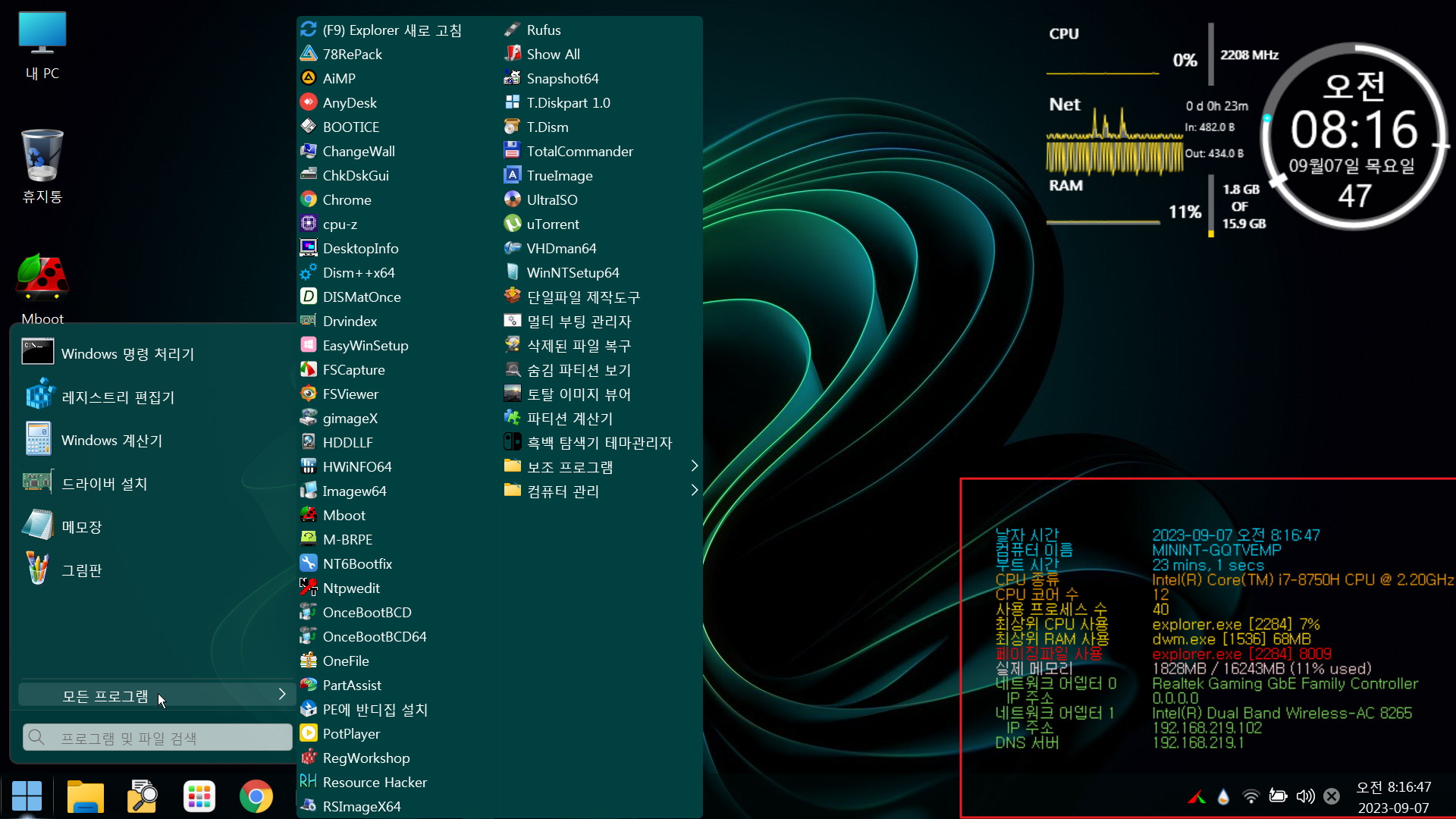
2. 실컴에서 PE를 부팅한 경우 입니다...DesktopInfo 위치가 아래쪽이 아닌 중간쯤에 있습니다...
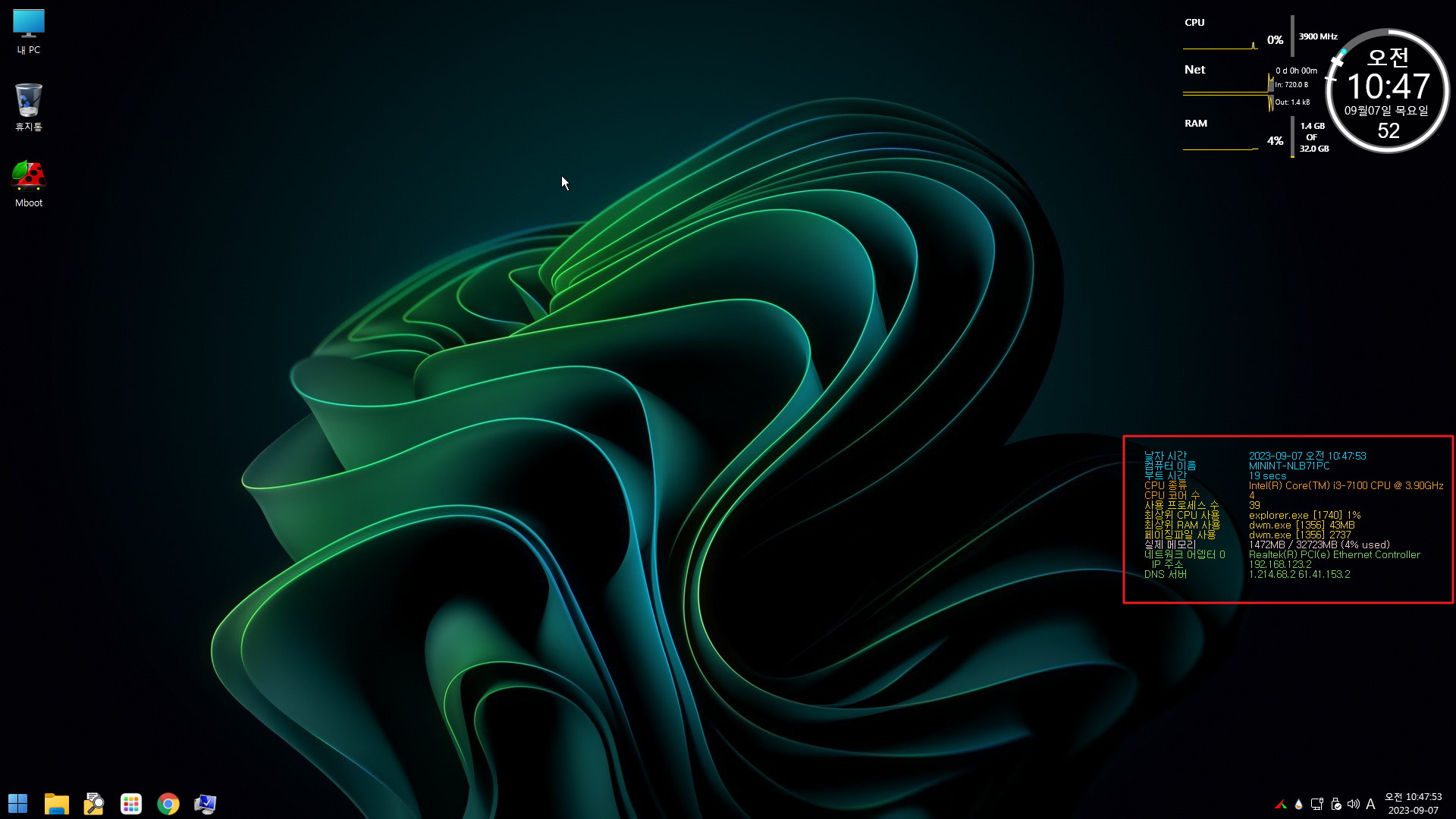
3. 가상에서 1024*768 해상도 일때 입니다.. 위치가 화면을 넘어가고 있습니다
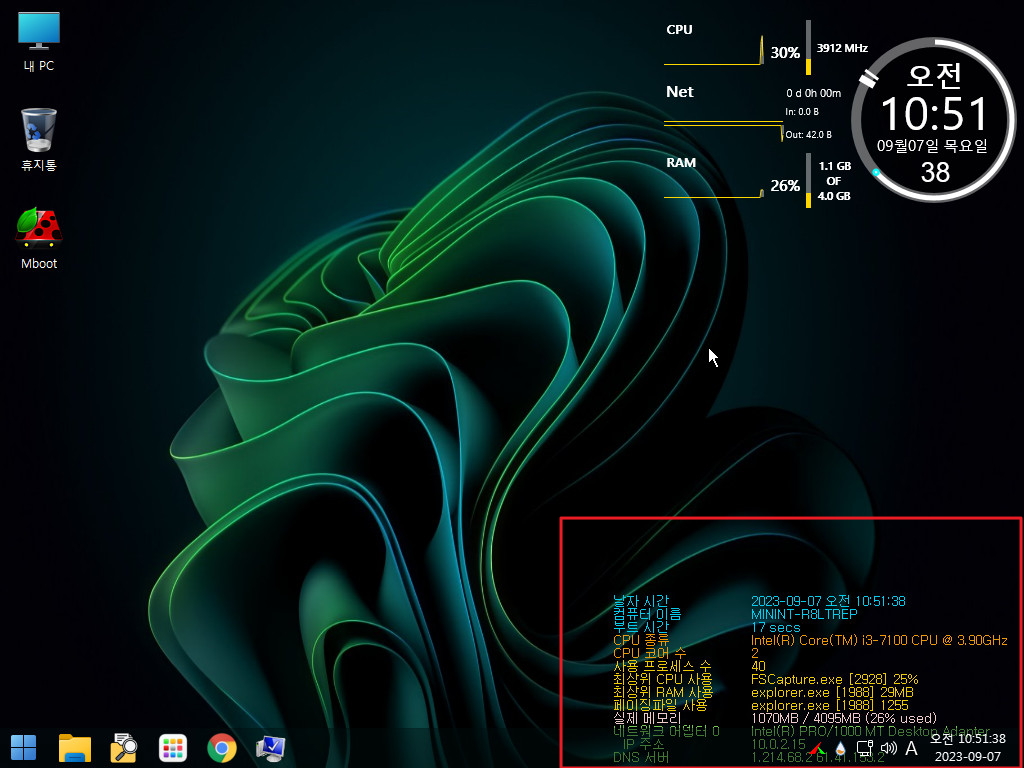
4. 해상도 변화에 따른 테스트를 위해서 해상도 설정을 pecmd.ini에서 loadtool.wcs에서 하도록 하였습니다
DesktopInfo의 경우 실행시 현재 해상도에 따라서 위치를 설정하기 때문에 해상도 설정을 DesktopInfo가 실행되기 전에 해야 합니다
1152*8864일때 DesktopInfo 위치가 위로 되어 있습니다
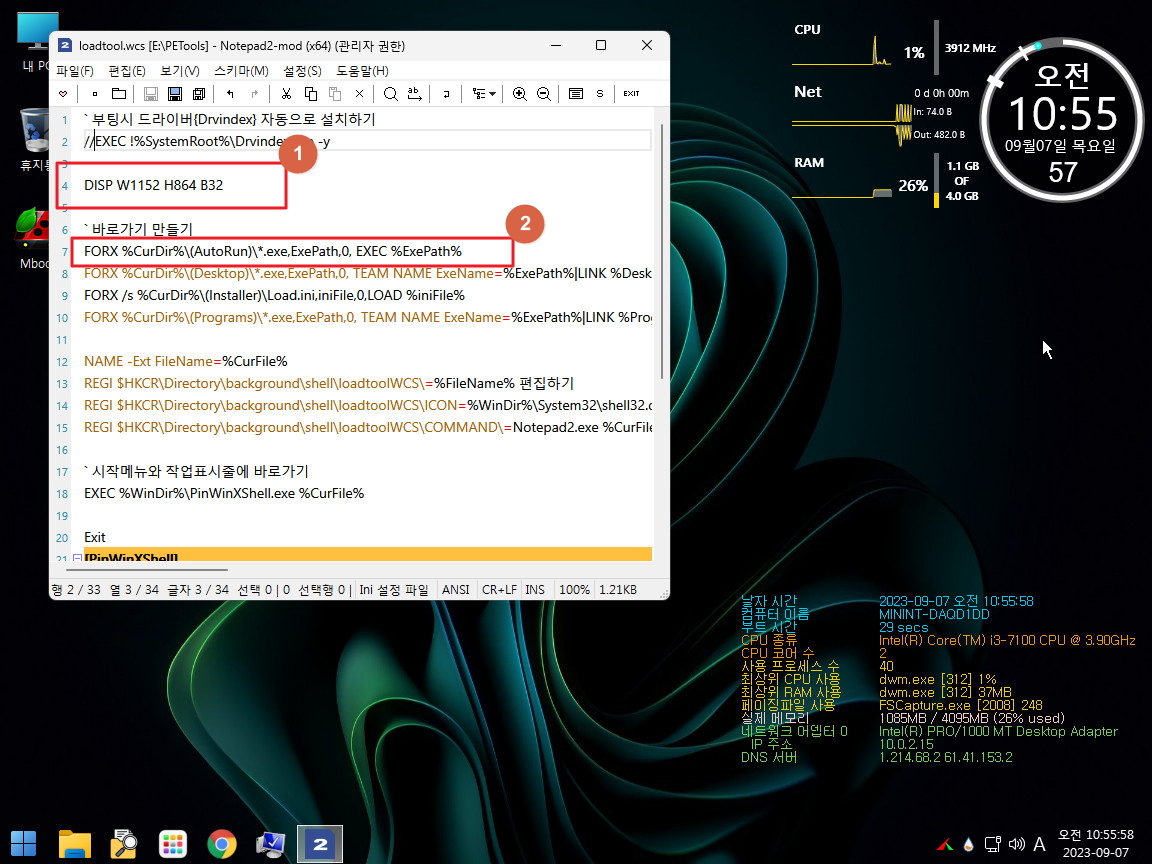
5. 1024*768일때 입니다..DesktopInfo 설정값은 desktopinfo.ini에 있습니다
[options]
top=590
#left=5
bottom=40
right=3
top 맨 위에서부터 아래로 떨어진 위치값입니다
left 왼쪽에서부터 떨어진 위치값 입니다
bottom 맨 아래에서부터 떨어진 위치값 입니다
right 오른쪽에서부터 떨어진 위치값 입니다
# 는 주석처리입니다
현재 top와 bottom 2개 값이 설정이되어 있습니다 2개중에서 top 값이 적용이 되었습니다
화면상에 보면 DesktopInfo가 맨 위가 기준이되는것보다는 맨 아래가 기준이 되는것이 좋은것 같습니다
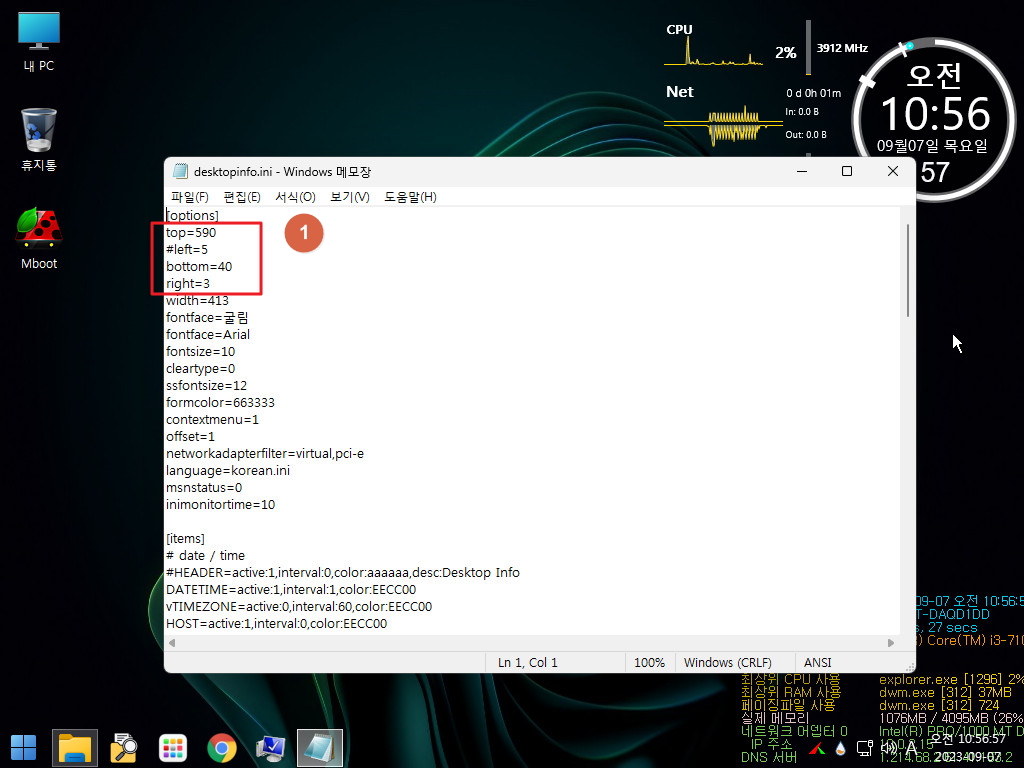
6. top를 주석처리하고 저장을 했더니 보라 bottom=40 이 적용이 되었습니다
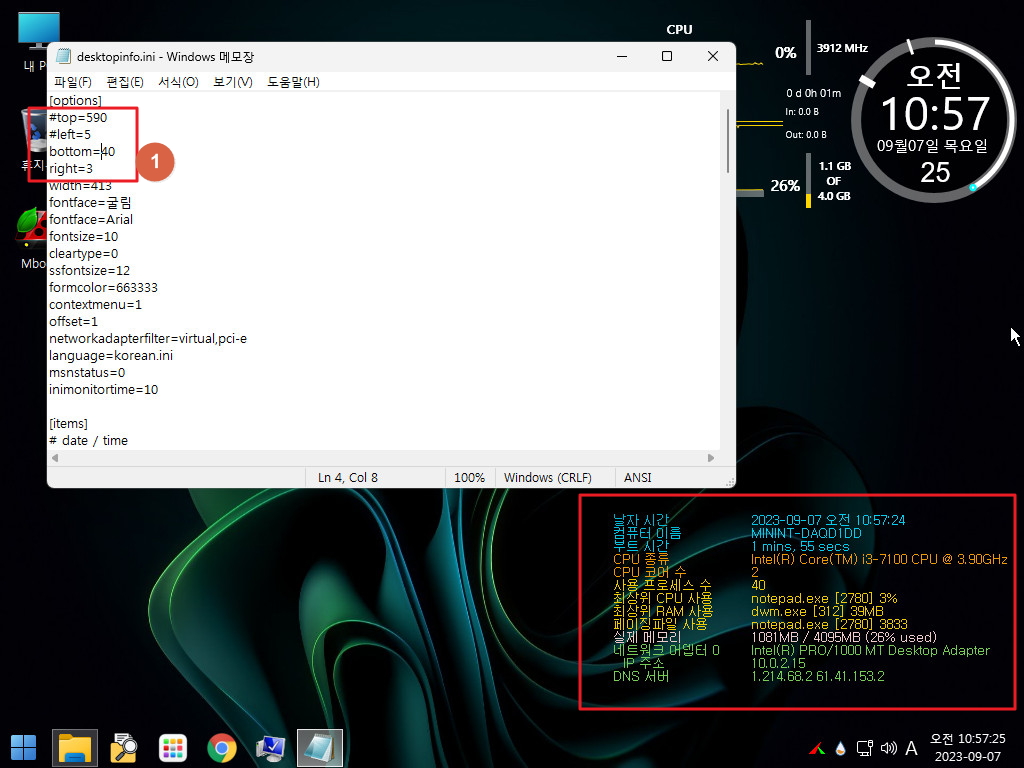
7. 적당한 위치값이 20 이네요
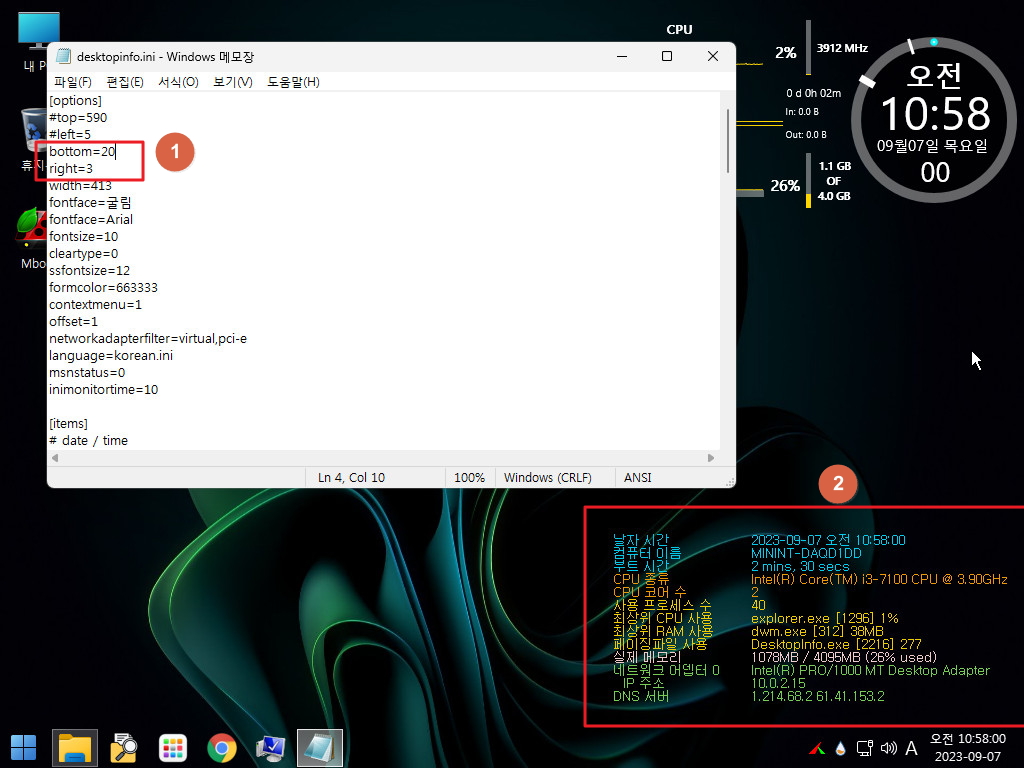
8. 해상도를 변경하고 PE로 부팅을 했습니다..작업표시줄에 해상도에 맞추어서 적용이 되지 못하였네요
이럴수 있다고 짐작을 했었습니다만...pecmd.ini에서 Disp로 최대해상도로 하거나 1024*768 적용시에는 나타나지 않고 우클릭 메뉴에서
해상도 설정시에는 조치가 되었는지 아래와 같은 현상이 나타나지 않습니다
이미 아시는 내용이시죠..저용량 PE일때 문제가 되었던것입니다.. FixScreen.exe 파일만 실행해주면 해결이 됩니다
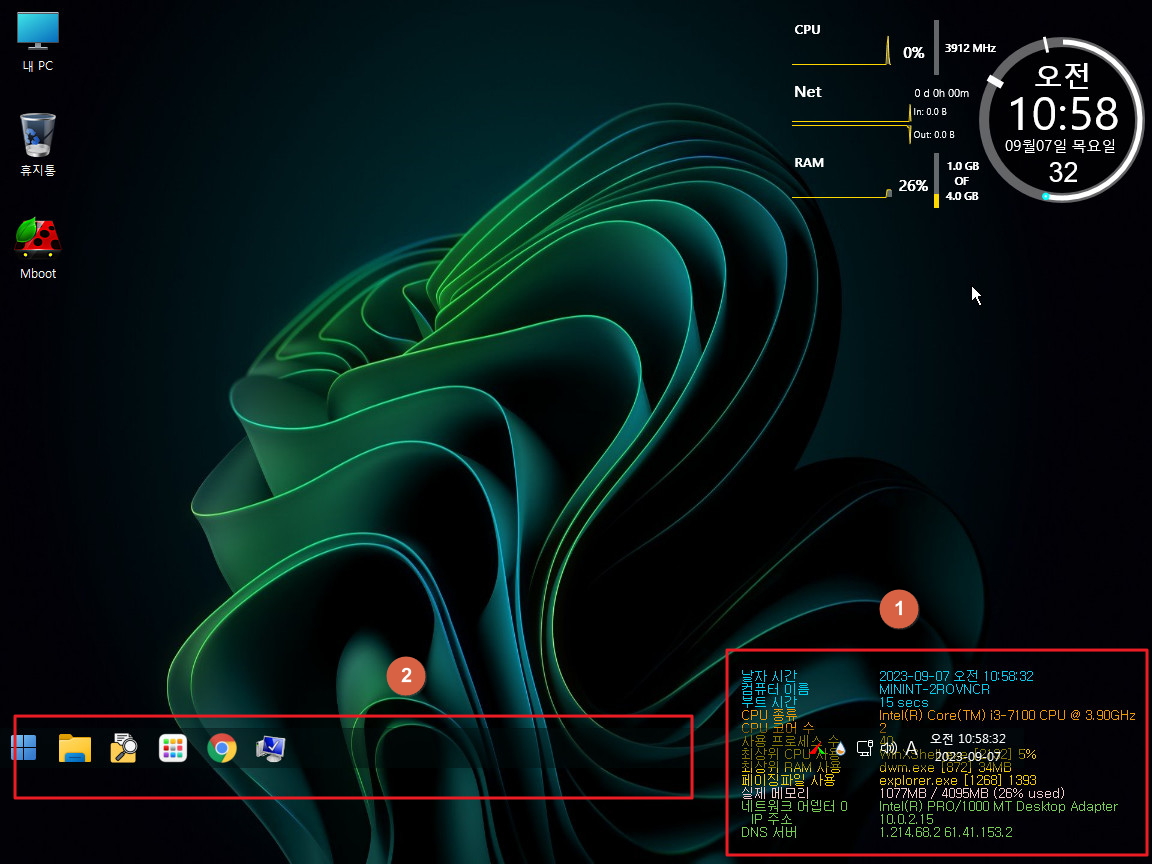
9. pecmd.ini에서 FixScreen.exe를 실행해주는것이 없습니다.. PE를 구성을 취향에 따라서 다양한것입니다..이런 경우를 위해서 다음부터는
FixScreen.exe를 무조건 실행하도록 해야겠습니다
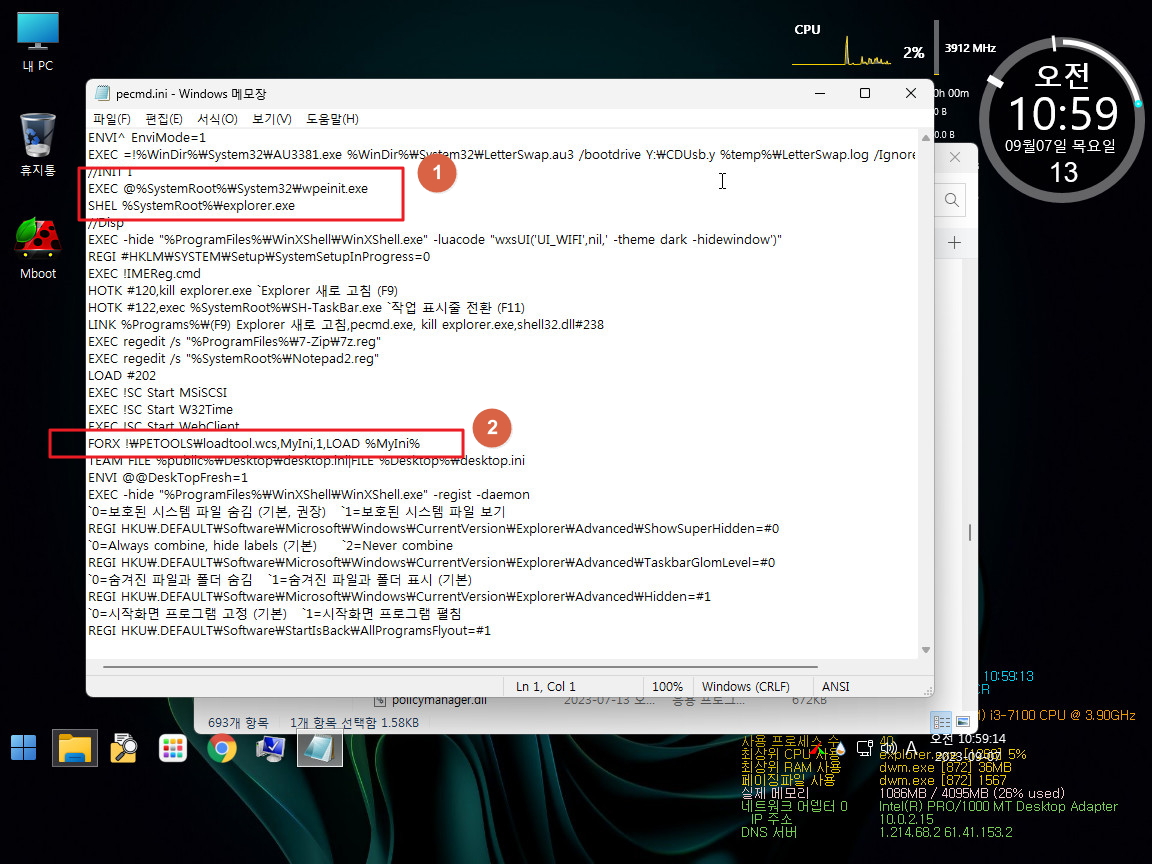
10. 마우스로 작업표시줄을 건들면 자리를 잡습니다..DesktopInfo가 실행될때에는 작업표시줄에 제자리에 없어서 DesktopInfo가 조금더 아
래로 설정이 되었네요
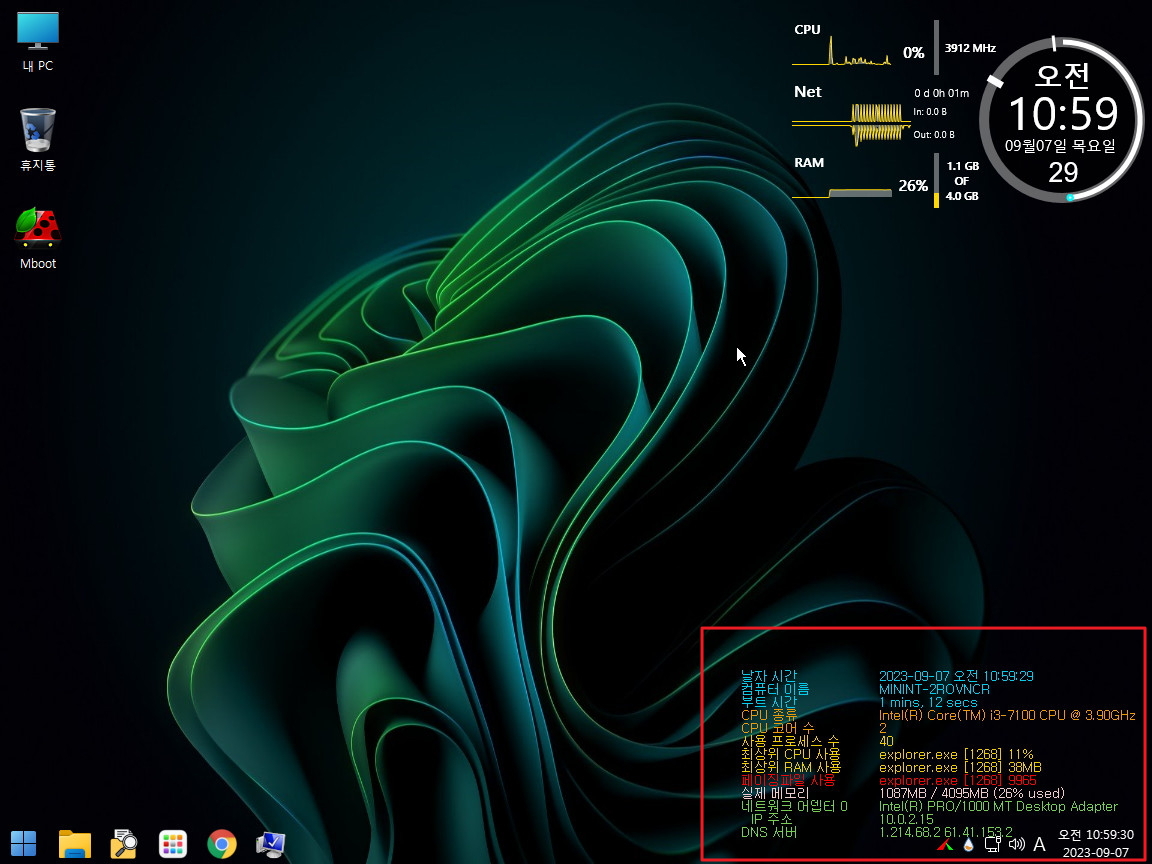
11. FixScreen.exe를 추가하고 pecmd.ini에서 탐색기 실행전에 실행을 하도록 하였습니다
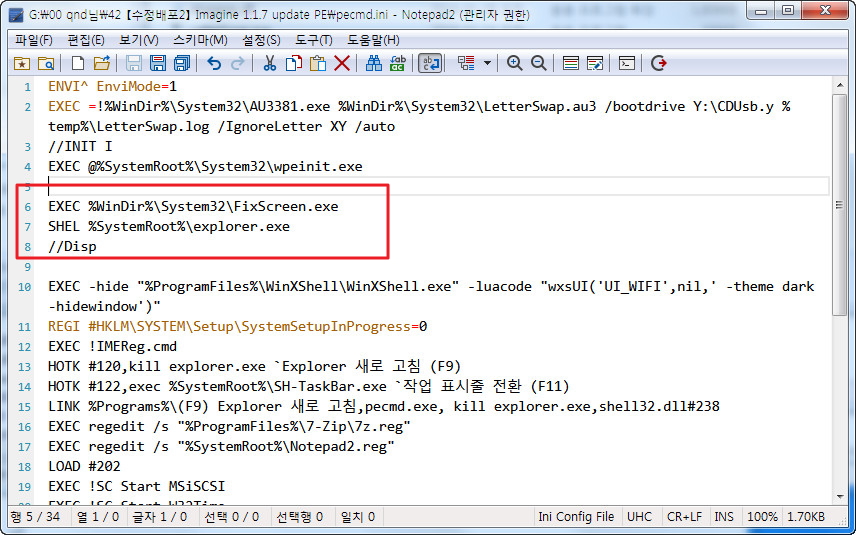
12. DesktopInfo 위치값 기준을 아래로 하고 설정을 해서 DesktopInfo가 작업표시줄위에 위치를 하였습니다
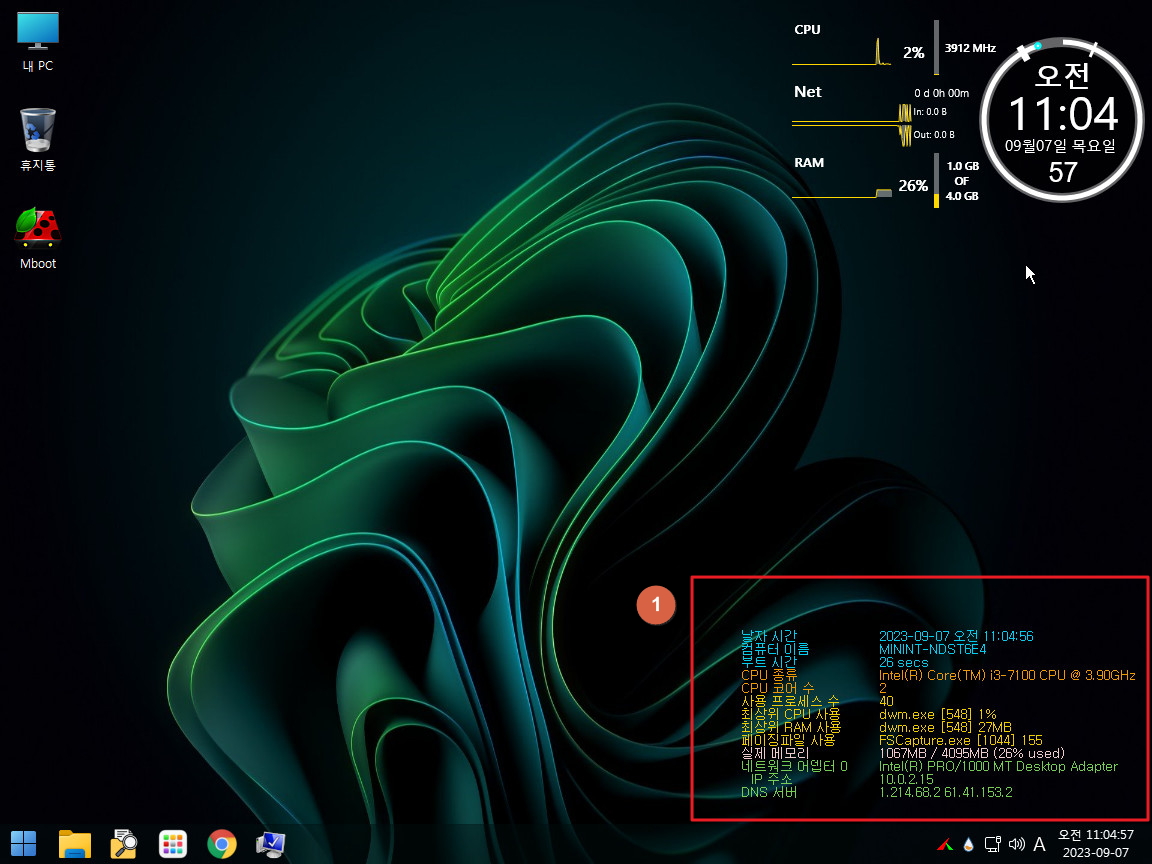
13. 1024*768로 테스트를 하여 보겠습니다
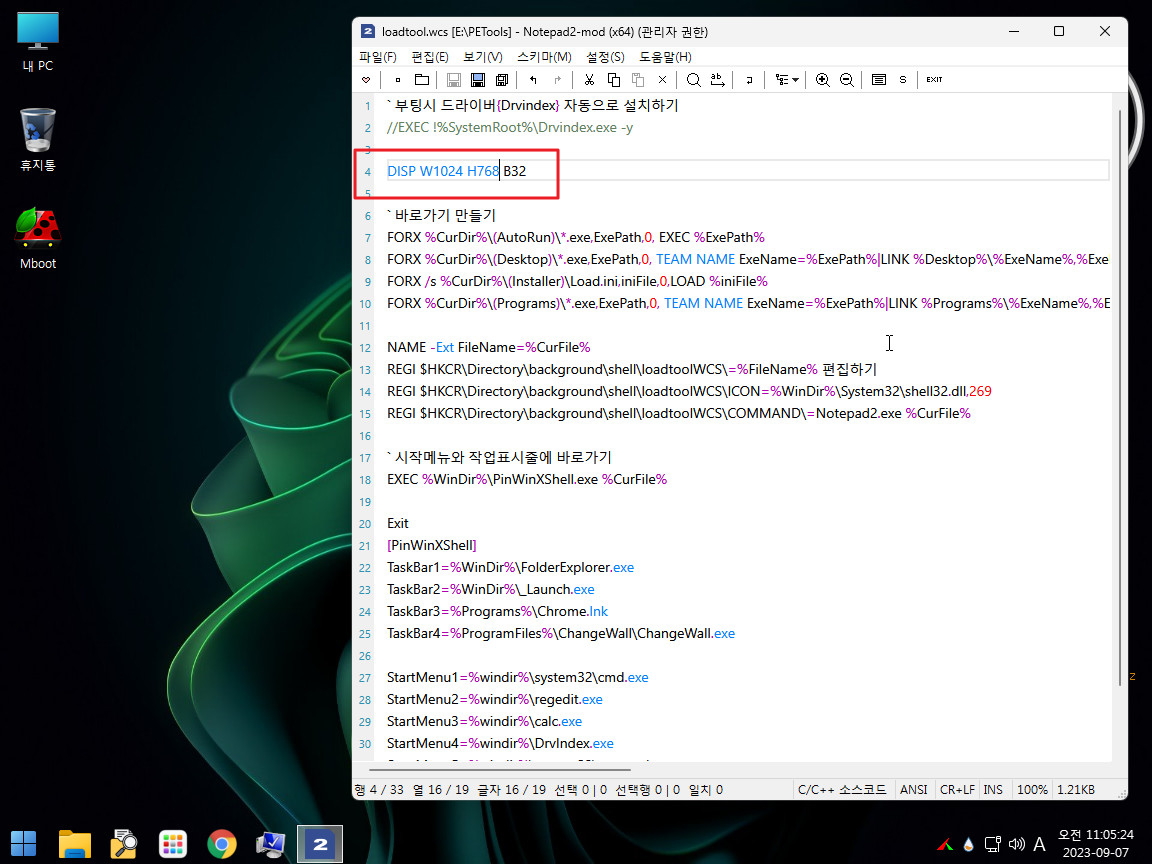
14. 드라이버 설치하것에 "=" 옵션이 없어서 이미 DesktopInfo가 실행이 되고나서 설치를 하네요..
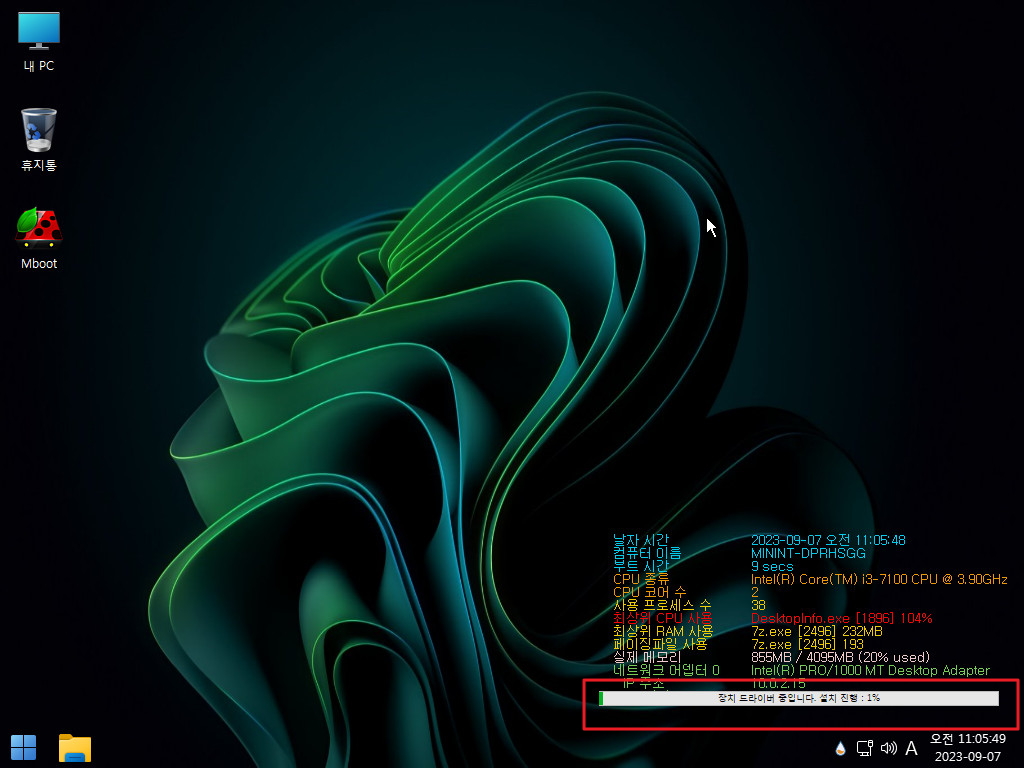
15. 1024*768일때 DesktopInfo가 위치를 잘 잡았습니다.. 기준만 설정하면 한번 위치를 설정하면 알아서 잡기때문에 신경쓸것이 없습니다
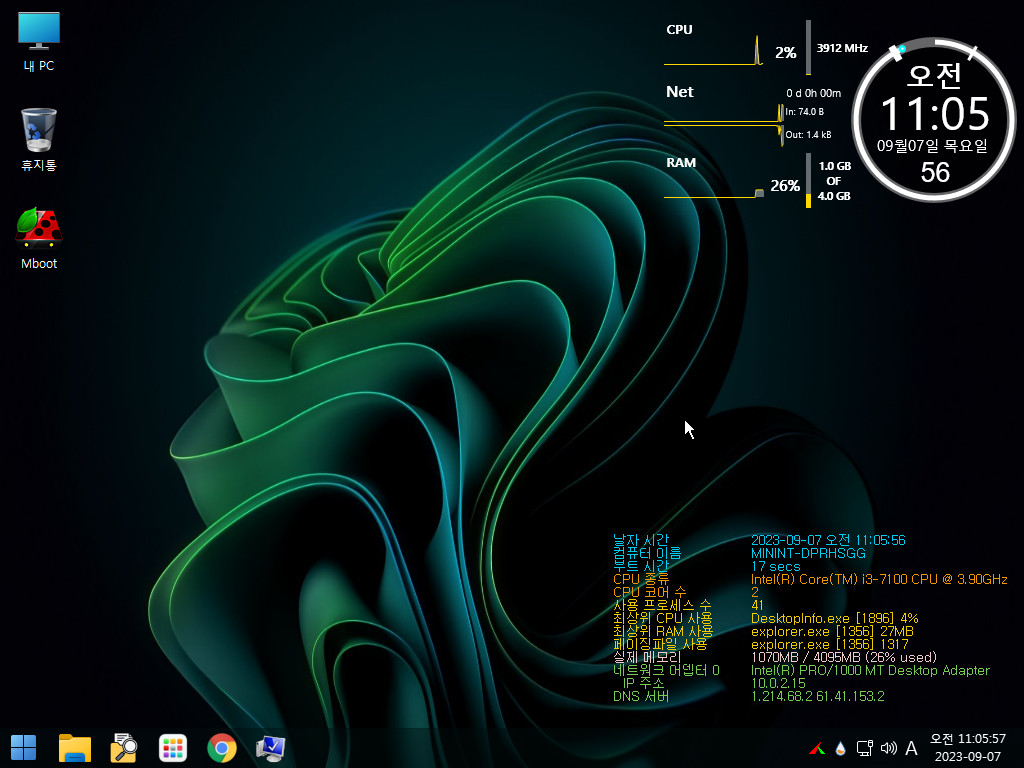
16. 좀더 높은 해상도 일때 입니다..가상에서 한것이어서 해상도 전체 화면이 다 나오지 못하네요
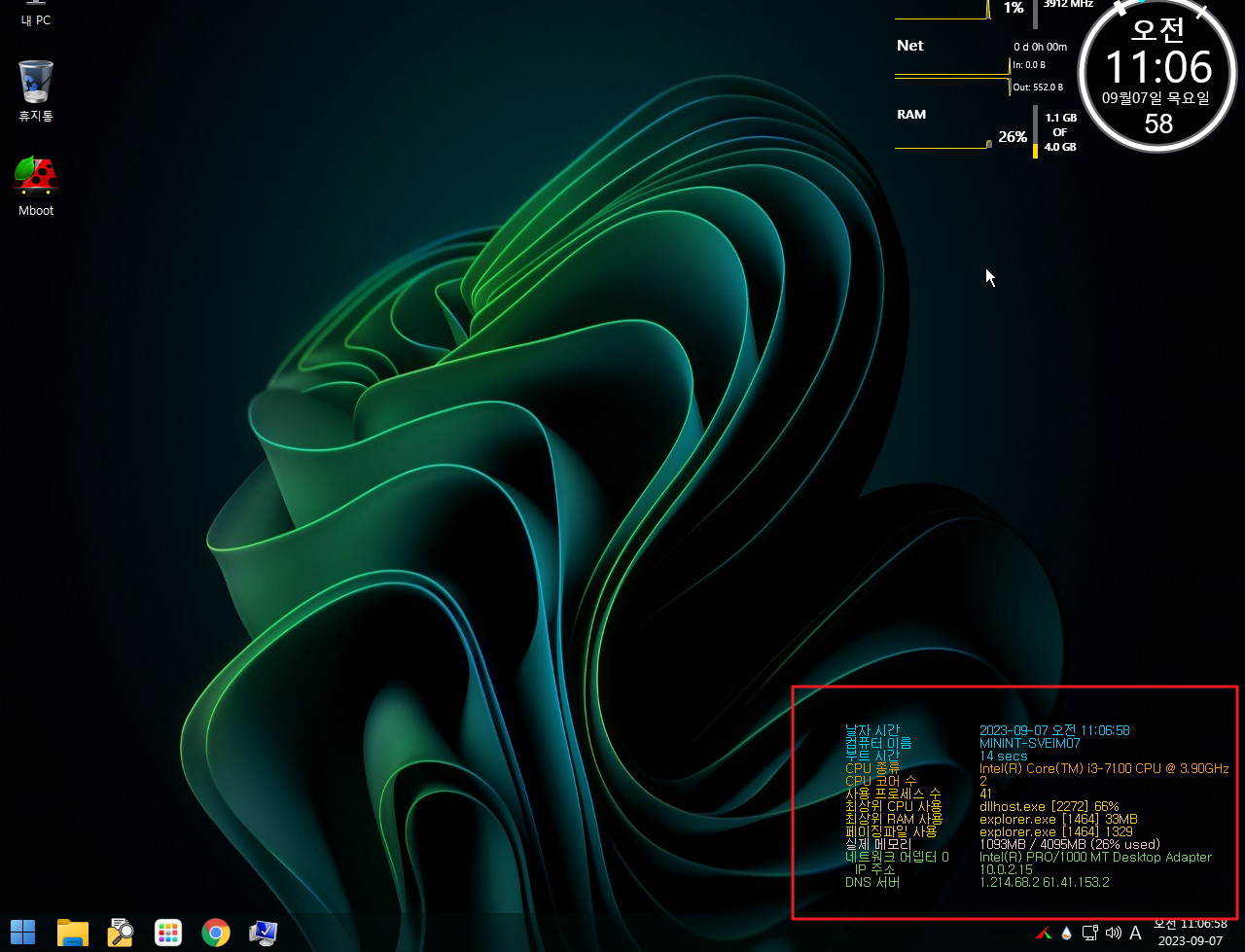
17. 실컴에서 Disp로 최대해상도로 하여 보겠습니다..해상도 설정을 수정이 편하도록 loadtool.wcs에서 하였습니다
드라이브 설치에 '=' 옵션을 빼먹었습니다.."="가 있으면 부팅에 시간이 많이 걸리기는 합니다
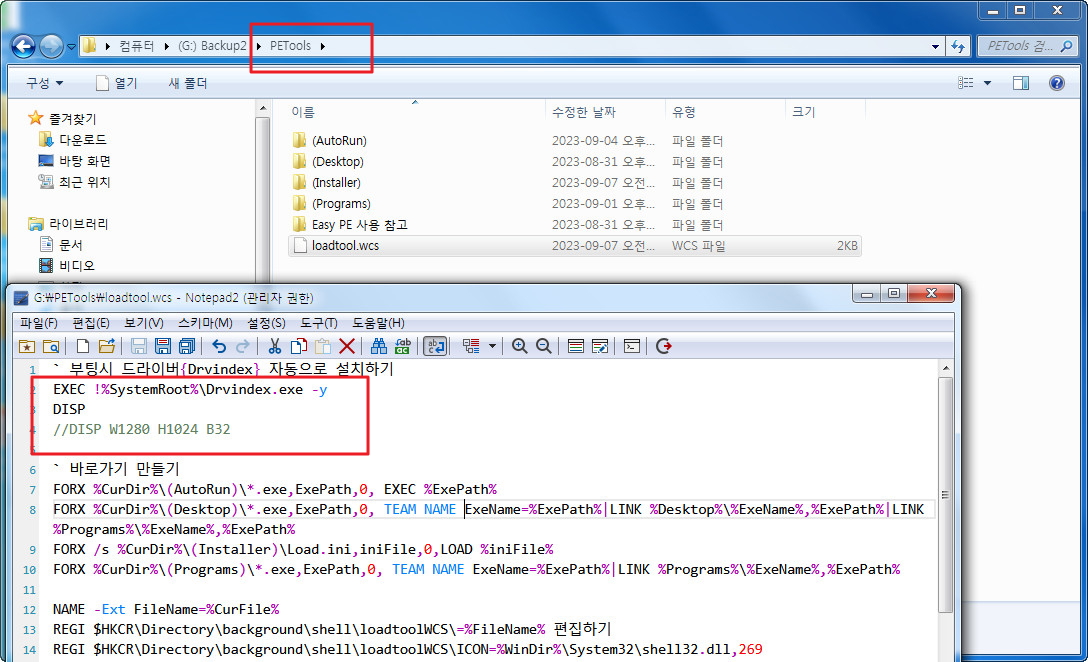
18. FixScreen.exe도 추가하였습니다
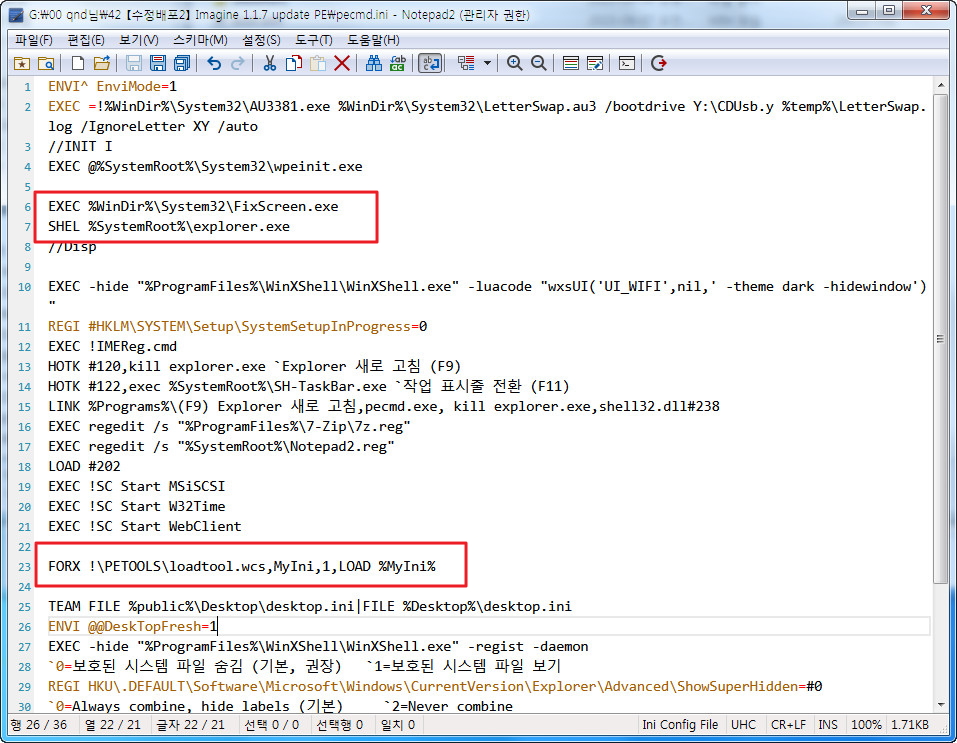
19. 맨아래를 기준으로 하였습니다..Top는 #로 주석처리하였습니다
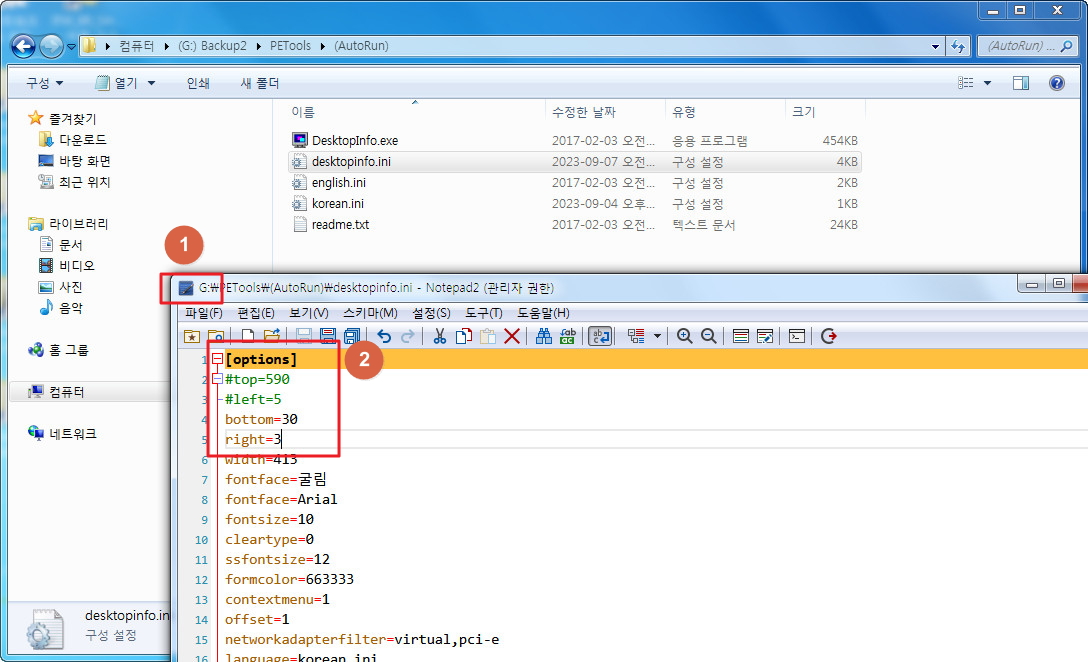
20. PE로 부팅을 하였습니다..해상도가 높은경우 Rainmeter와 너무 떨어져있네요..위치는 원하시는 대로 설정을 하시면 됩니다

21. 드라이버 설치는 아예 주석 처리하였습니다
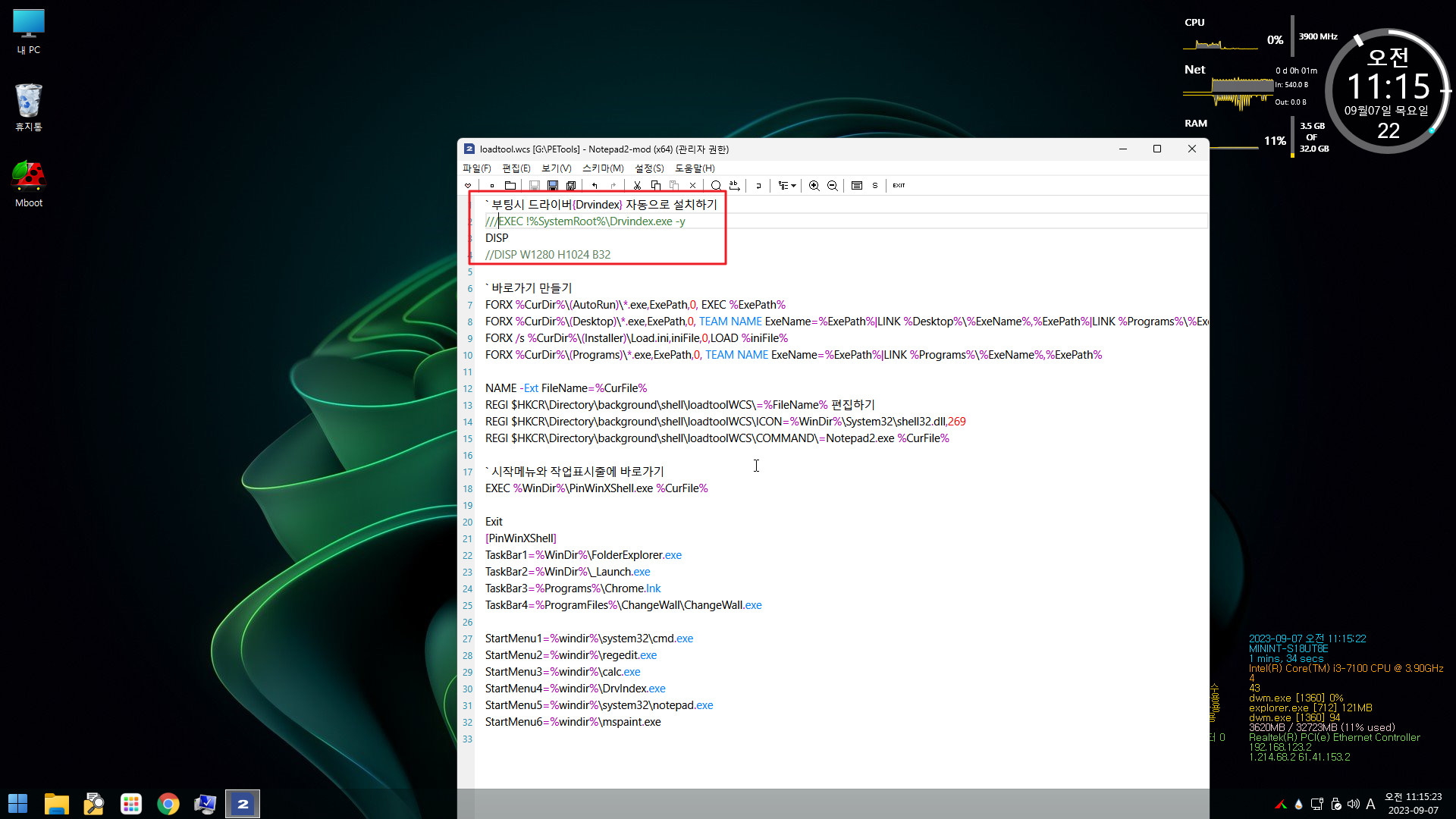
22. DesktopInfo 위치를 위로 하고 싶으시분은 먼저 ini에서 위치를 잡아 주시면 되십니다
이 경우에는 기준에 Top 이어서 bottom 설정은 주석처러 하였습니다
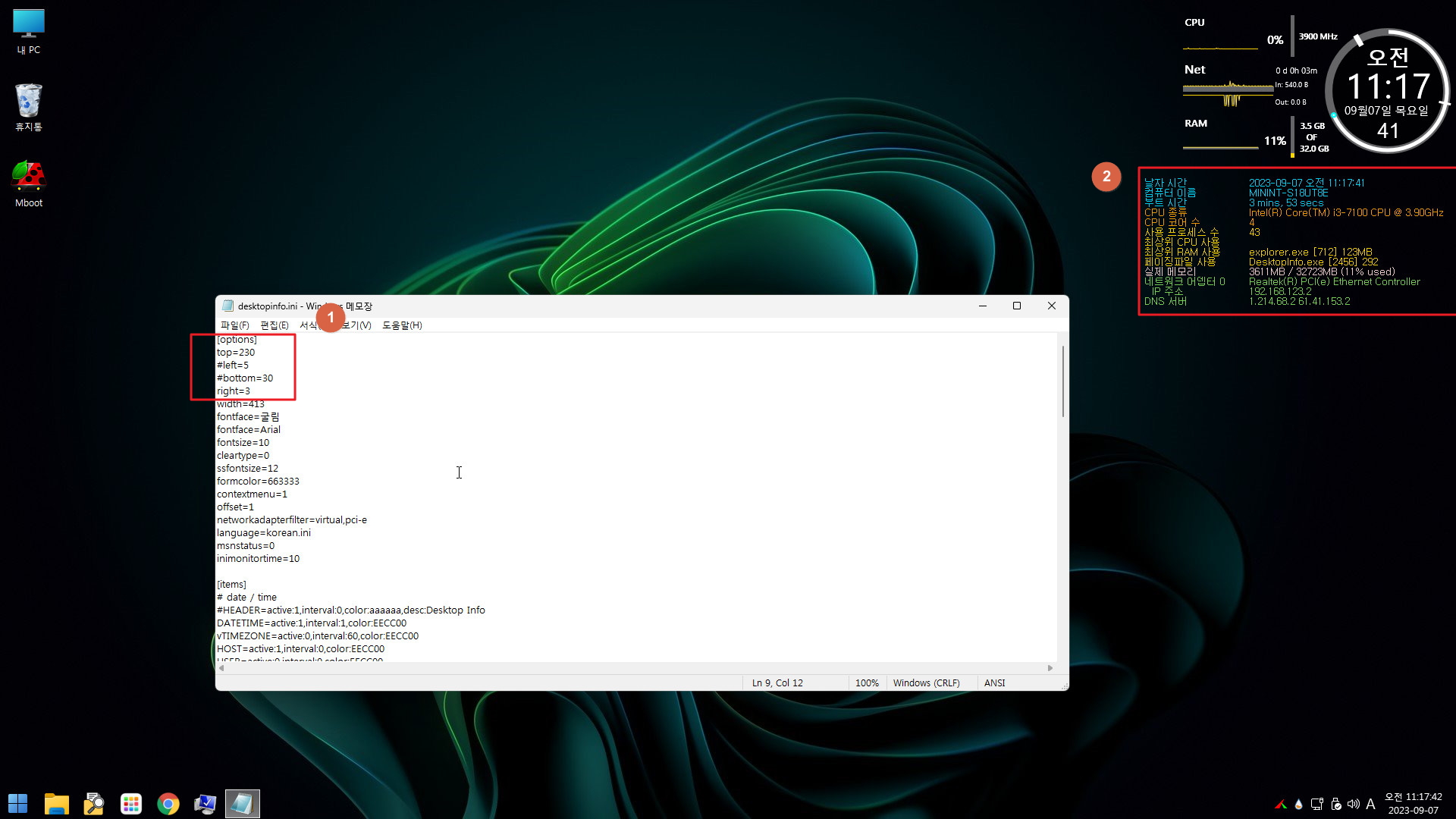
23. PE로 부팅중입니다
24. 부팅이 완료가 되었습니다

25. 1024*768 로 부팅을 한것입니다....
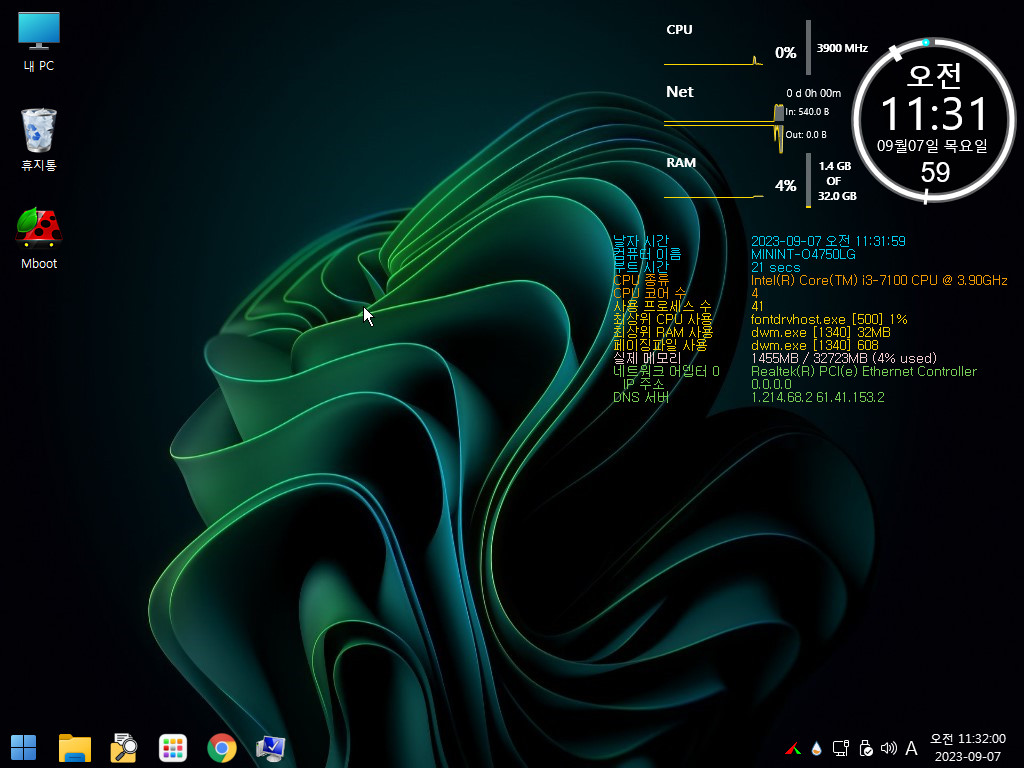
26. 마무리
DesktopInfo.exe 를 너무 오랜만에 해보아서 사용법을 잊고 있었습니다
사용하시는 해상도나..Rainmeter등의 위치를 고려해서 원하는 위치에 대한 기준을 먼저 정하시고 위치를 설정하시면 해상도 변경에 따라서
Rainmeter처럼 위치를 잡아 줍니다
DesktopInfo.exe를 처음 사용해보시는 분들도 있으실것 같아서 간단히 정리를 하여 보았습니다
점심시간이네요
맛있는 식사 시간이 되시길 바랍니다
댓글 [10]
-
알수없는영역 2023.09.07 12:54
-
딸랑쇠 2023.09.07 12:57
수고하셨습니다.^^
-
스마일^_^ 2023.09.07 13:02
수고하셨습니다.
-
상발이 2023.09.07 13:20
수고하셨습니다.
-
광풍제월 2023.09.07 13:26
수고하셨습니다.
-
한아름 2023.09.07 14:18
애쓰셨습니다
-
REFS 2023.09.07 14:48
수고하셨습니다..
-
馬井理 2023.09.07 18:35
수고하셨습니다
-
우인 2023.09.07 19:39
수고많이하셨습니다.
-
삐쟁이 2023.09.07 20:04
수고 많으셨습니다.


수고많으셨습니다.